Når du konfigurerer en ny Mac, giver macOS computeren et generisk navn, der inkluderer fornavnet på ejeren – for eksempel 'Tims MacBook Pro'. Dette standardnavn bruges til at identificere enheden, når nogen vil AirDrop en fil til dig, når du er forbundet til et lokalt netværk, når du bruger Find min app og mere. Men der er gode grunde til, at du måske vil ændre det.

Hvis din Macs netværksindstillinger nulstilles, kan dens navn blive ændret til 'MacBook Pro' eller noget lignende, hvilket gør det sværere at identificere på en liste over omgivende computere. Eller måske har den Mac, du bruger, stadig navnet på den tidligere ejer. Måske vil du bare give din Mac et genkendeligt, men mindre personligt identificerende navn, af hensyn til privatlivets fred.
hvordan man fastgør kontakter på iphone
Uanset årsagen, her er, hvordan du ændrer navnet på din Mac.
- Lancering Systempræferencer fra din Macs dock, fra mappen Programmer eller fra Apple-menulinjen ( -> Systemindstillinger... ).
- Vælg Deling i præferenceruden.
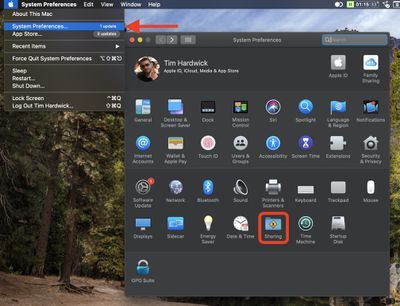
- Klik på feltet Computernavn: på toppen.
- Fremhæv det aktuelle navn med markøren, og indtast et nyt.
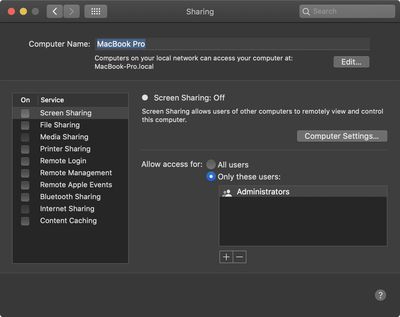
- Trykke Gå ind eller klik hvor som helst uden for indstillingsruden Deling for at angive det nye navn.
Du kan kontrollere, at navnet er blevet ændret ved at se på computerens lokale netværksnavn, som er angivet under Computernavn Mark.

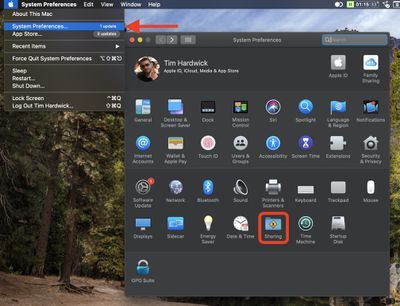
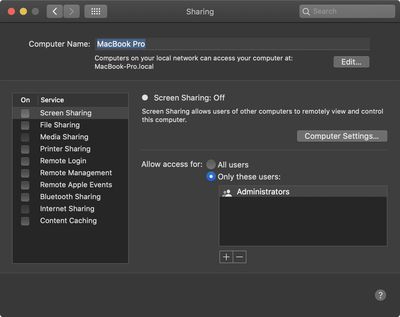
Populære Indlæg